Kuinka korjata Pro Soccer Onlinen kohtalokas virheongelma?
"Unreal Engine poistuu D3D-laitteen katoamisen vuoksi." Yritämme ratkaista virheen tässä artikkelissa.
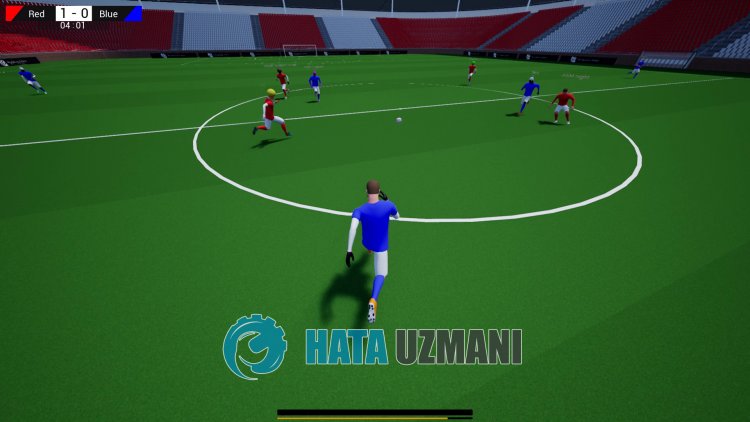
Pro Soccer Online -pelaajia estetäänpääsemästäpeliin, koska he kohtaavat virheilmoituksen "Fatal Error. Unreal Enginepoistuu D3D-laitteen katoamisen vuoksi." -virheen suorittamisen jälkeen.peli. Jos kohtaat tällaisen ongelman, voit löytää ratkaisun seuraamallaallaolevia ehdotuksia.
Mikä on Pro Soccer Onlinen kohtalokas virheongelma?
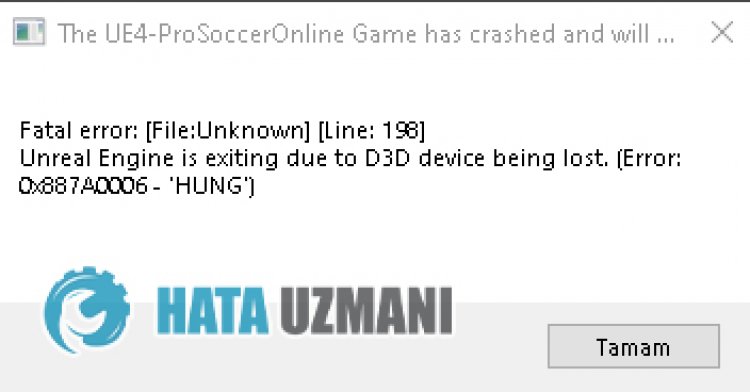
Tämä virhe voi johtua monista ongelmista, jotka rajoittavatpääsyämmepeliin. Tärkeimmät syyt, miksi kohtaamme Pro Soccer Online Fatal Error -ongelman, voidaan luetella seuraavasti:
- Pelitiedostot voivatolla vioittuneet.
- Virustorjuntajärjestelmä saattaa estääpelitiedostoja.
- UE4 Prerequisites -työkalua ei ehkäoleasennettu.
- Näytönohjaimesi ei ehkäoleajan tasalla.
Yllä luetellut mahdollisuudet voivataiheuttaa tällaisen virheen. Tätä varten yritämme ratkaista ongelman kertomalla sinulle muutaman ehdotuksen.
Pro Soccer Online Fatal Error -ongelman korjaaminen
Voimme ratkaista ongelman seuraamallaallaolevia ehdotuksia tämän virheen korjaamiseksi.
1-) Asenna UE4 Prerequisites Tool
Voimmepoistaa ongelmanasentamalla tietokoneeseen Prerequisites-työkalun, joka on välttämätön Unreal Engine 4 -pelimoottorin toimimiseksi kunnolla.
- Käytetään ensinpelinasennettu tiedosto.
- Avaapelinasennustiedoston Moottore-kansio.
- Avaa kansio "Extras" ja sitten "Redist"avatussa kansiossa.
- Avaa en-us-kansio näkyviin tulevassa näytössä ja suorita se kaksoisklikkaamalla UE4PrereqSetup_64.exe-ohjelmaa.
Tämänprosessin jälkeenasennataan ohjelma tietokoneellesi. Kunprosessi on suoritettu onnistuneesti, voit käynnistääpelin ja tarkistaa, jatkuuko ongelma.
2-) Käytä Steam Beta Toolia
Jotkutpelaajat huomauttavat, ettäbetatyökalun käyttö on korjannut ongelman. Voimmepoistaa ongelman toteuttamalla tämän ehdotuksen.
- Avaa Steam-ohjelma.
- Avaa kirjastovalikko ja napsauta hiiren kakkospainikkeellapeliä Pro Soccer Online ja klikkaa Ominaisuudet.
- Napsauta BETAS-vaihtoehtoaavautuvan näytön vasemmassa reunassa.
- Napsauta sitten Valitsebeta, johon haluatliittyä. -kohdanavattavaa valikkoa ja valitse edellinen-epävakaa - Säilyttää edellisen epävakaanpäivityksen. .
Tämänprosessin jälkeen voitajaapelin ja tarkistaa, jatkuuko ongelma.
3-) Päivitä näytönohjaimen ohjain
Tällaisissa jatkuvuusongelmissa saatamme kohdatapäivitysvirheen näytönohjaimessa. Tätä varten meidän onpäivitettävä näytönohjain. Josolet valmis,aloitetaan.
Käyttäjille, joilla on Nvidia-näytönohjain;
- Ensinnäkin Nvidia-yhtiön Geforce Kokemus Meidän on ladattava jaasennettava ohjelma.
- Latauksen jaasennuksen jälkeenavaamme ohjelmamme ja ylläolevan Ohjaimet-valikon.
- Lataapäivityksemme klikkaamalla ylläolevaa Lataa-painiketta.
- Kun lataus on valmis, suoritetaanasennus napsauttamallapika-asennuspainiketta.
- Käynnistä tietokoneesi uudelleen, kun tämäprosessi on valmis.
Käyttäjille, joilla on AMD-näytönohjain;
- Julkaisija AMD-yhtiö AMD Radeon Software Meidän on ladattava jaasennettava ohjelma.
- Latauksen jaasennuksen jälkeenavaamme ohjelmamme ja napsautamme Tarkistapäivitykset -painiketta oikeanpuoleisen ohjain- ja ohjelmistovalikonalla ja tarkistamme, onko näytönohjainmmeajan tasalla.
- Voit käynnistää tietokoneesi uudelleen suorittamallapäivityksen.
Kun näytönohjain onpäivitetty ja tietokone on käynnistetty uudelleen, voimme yrittääavata Pro Soccer Onlinen.
4-) Käynnistä tietokone uudelleen
Käyttäjät, jotka käynnistivät tietokoneensa uudelleen, huomasivat, että he eivät enää kohdanneet tällaista ongelmaa. Voimme saavuttaa ratkaisun ongelmaan toteuttamalla tämän ehdotuksen.
5-) Poista virustorjuntaohjelma käytöstä
Poista käytöstä kaikki käyttämäsi virustentorjuntaohjelmat taipoista ne kokonaan tietokoneeltasi. Jos käytät Windows Defenderiä,poista se käytöstä. tätä varten;
- Kirjoita "virus- ja uhkien suojaus"aloitusnäyttöön jaavaa se.
- Napsauta sitten Hallinnoiasetuksia.
- Ota reaaliaikainen suojausasentoon Pois.
Sammutetaan tämän jälkeen muut kiristysohjelmasuojaukset käytöstä.
- Avaa hakunaloitusnäyttö.
- Avaa hakunäyttö kirjoittamalla Windowsin suojausasetukset.
- Napsauta Virusten ja uhkien suojaus -vaihtoehtoaavautuvassa näytössä.
- Napsauta valikosta kohtaa Ransomware Protection.
- Poista Hallittu kansion käyttö käytöstäavautuvassa näytössä.
Tämän toiminnon suorittamisen jälkeen meidän onlisättävä Pro Soccer Online -pelitiedostotpoikkeuksena.
- Kirjoita "virus- ja uhkien suojaus"aloitusnäyttöön jaavaa se.
- Virusten ja uhkien suojausasetukset -kohdassa Hallinnoiasetuksia ja valitse sitten kohdasta Poissulkemiset. Suljepois valitselisää taipoista.
- Valitse Lisääpoissulkeminen ja valitse sitten levyllesi tallennettu Pro Soccer Online -pelikansio.
Sulje Steam-ohjelma tämänprosessin jälkeen kokonaan tehtävänhallinnanavulla ja yritä käynnistää Pro Soccer Online -peli uudelleen. Jos ongelma jatkuu, siirrytään seuraavaan ehdotuksemme.
![Kuinka korjata YouTube-palvelin [400] -virhe?](https://www.hatauzmani.com/uploads/images/202403/image_380x226_65f1745c66570.jpg)


















